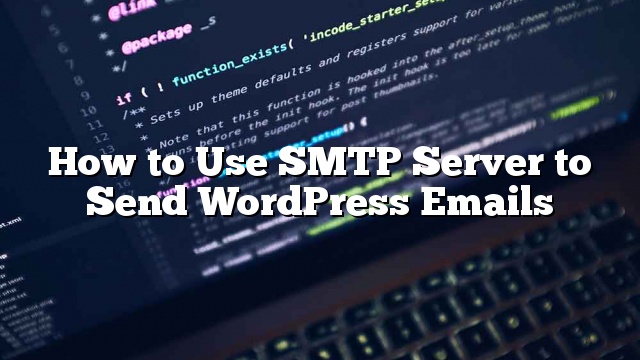Apakah Anda mengalami masalah saat menerima atau mengirim email dari situs WordPress Anda? Salah satu solusinya adalah dengan menggunakan layanan email pihak ketiga seperti Mailgun. Namun, layanan ini akan dikenakan biaya tambahan. Pada artikel ini, kami akan menunjukkan cara menggunakan server SMTP untuk mengirim email WordPress.
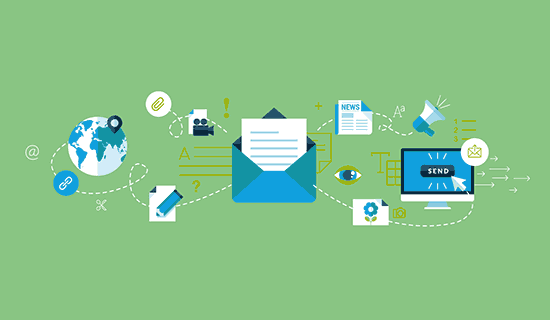
Masalah dengan Email WordPress
WordPress menggunakan fungsi mail di PHP untuk mengirim email. Banyak penyedia shared hosting tidak memiliki fungsi ini dikonfigurasi dengan benar, atau mereka telah menonaktifkannya sepenuhnya untuk menghindari penyalahgunaan. Dalam kedua kasus, ini menyebabkan email WordPress Anda tidak terkirim.
Solusi alternatifnya adalah menggunakan layanan email pihak ketiga untuk mengirimkan email Anda. Anda dapat menggunakan layanan seperti Mailgun, Google Apps for work, atau Sendgrid.
Anda harus membayar untuk akun Anda, dan biayanya akan bervariasi tergantung pada jumlah pengguna / akun yang Anda tambahkan atau jumlah email yang Anda kirim.
Bagaimana jika kami memberi tahu Anda bahwa ada pilihan lain, dan kemungkinan besar Anda sudah membayarnya?
Menggunakan Account Email oleh Host Anda
Sebagian besar penyedia hosting WordPress menawarkan layanan email untuk setiap domain yang Anda host dengan mereka. Ini berarti Anda bisa membuat akun email dengan nama domain Anda sendiri seperti [email protected] .
Pertama, Anda perlu membuat akun email. Demi contoh ini, kami akan menunjukkan cara membuat akun email di cPanel. Penyedia layanan hosting Anda mungkin menggunakan beberapa sistem pengelolaan akun lainnya, namun proses dasarnya sama pada kebanyakan layanan hosting.
Masuk ke akun hosting Anda, dan klik pada akun email di bawah bagian surat.
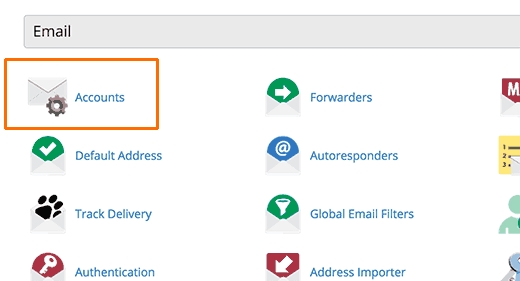
Ini akan menunjukkan kepada Anda bentuk sederhana di mana Anda perlu mengisi informasi yang diperlukan untuk membuat akun email Anda.
Karena kita akan menggunakan akun ini untuk mengirim email WordPress, sebaiknya buat akun email seperti [email protected] . Pastikan mengganti example.com dengan nama domain anda sendiri.
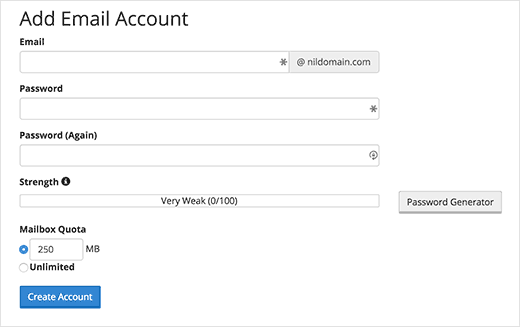
Setelah membuat akun email Anda, Anda sekarang siap menggunakannya di WordPress. Tapi sebelum melakukannya, Anda memerlukan informasi berikut dari penyedia layanan hosting Anda.
- Host SMTP untuk alamat email Anda.
- Port SMTP untuk login aman.
Anda dapat memeriksa bagian dukungan di situs web host Anda untuk mendapatkan informasi ini. Kemungkinan besar akan ada artikel yang memberikan informasi ini. Jika Anda tidak menemukannya, maka Anda harus menghubungi dukungan hosting untuk meminta informasi ini.
Menggunakan Alamat Email Bermerek Anda di WordPress
Anda sekarang perlu menginstal dan mengaktifkan plugin WP Mail SMTP. Untuk lebih jelasnya
Setelah aktivasi, Anda perlu mengunjungi Pengaturan »Email untuk mengkonfigurasi pengaturan plugin.
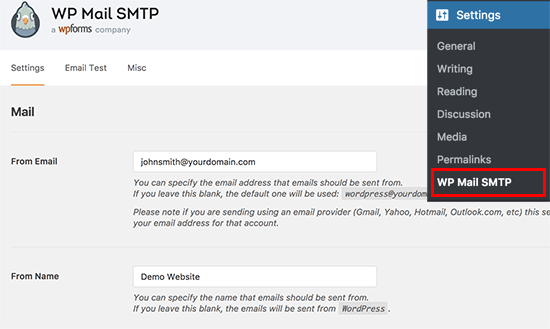
Pertama anda perlu memasukkan alamat email yang baru anda buat. Setelah itu anda bisa menambahkan dari nama, ini akan digunakan sebagai nama pengirim.
Jika Anda tidak menambahkan nama, plugin akan menggunakan default WordPress.
Selanjutnya, Anda perlu memilih mailer. Silakan klik opsi ‘Other SMTP’ untuk memilihnya.
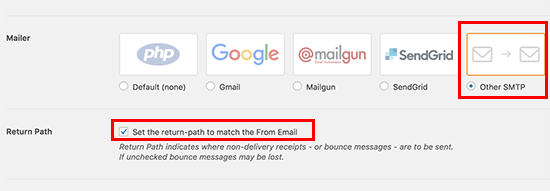
Setelah itu, Anda perlu mencentang kotak di sebelah opsi ‘Kembali Jalan’. Opsi ini menetapkan jalur kembali untuk mencocokkan alamat email pengirim. Jika Anda membiarkannya tidak dicentang, pesan yang dipantulkan dan tanda terima non-pengiriman akan hilang.
Selanjutnya, Anda perlu mengatur opsi SMTP.
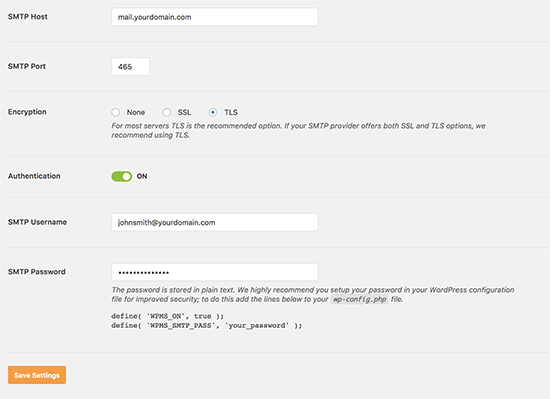
Pertama, Anda perlu memasukkan host dan port SMTP Anda. Anda bisa mendapatkan informasi ini dari penyedia hosting Anda. Biasanya, host SMTP adalah mail.yourdomain.com (ganti yourdomain.com dengan nama domain Anda sendiri). Untuk SMTP Port 465 biasanya digunakan.
Selanjutnya, Anda perlu memilih enkripsi. Sebagian besar perusahaan hosting WordPress mendukung SSL dan TLS. Sebaiknya gunakan opsi TLS bila tersedia.
Setelah itu aktifkan otentikasi toggle dan berikan username dan password SMTP Anda. Biasanya, alamat email Anda juga nama pengguna SMTP Anda.
Kata sandi Anda disimpan sebagai teks biasa, yang tidak aman. Jangan khawatir, kami akan menunjukkan cara membuat lebih aman nantinya di artikel ini.
Jangan lupa klik tombol save settings untuk menyimpan perubahan Anda.
Menguji Setelan SMTP Anda
Sekarang setelah Anda mengatur WP Mail SMTP untuk mengirim email, mari kita uji apakah semuanya berjalan dengan baik. Pada halaman pengaturan plugin, klik tab ‘Email Test’.
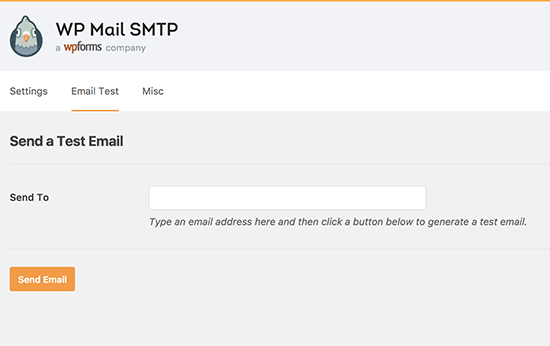
Anda perlu memberikan alamat email di mana Anda ingin menerima email percobaan. Ini bisa berupa alamat email yang valid yang dapat Anda akses. Setelah itu klik tombol Send Email untuk melanjutkan.
WP Mail SMTP sekarang akan mengirim pesan email menggunakan setting SMTP yang anda masukkan tadi. Anda akan melihat pesan sukses saat email berhasil dikirim.
Mengamankan Password Email Anda
Anda mungkin perlu memasukkan kata sandi akun email Anda di setelan SMTP WP MAIL. Kata sandi ini biasanya disimpan sebagai teks biasa yang tidak aman.
Namun
Pertama, Anda perlu terhubung ke situs web Anda menggunakan klien FTP atau aplikasi File Manager di cPanel. Setelah terhubung, Anda akan menemukan file wp-config.php Anda di folder akar situs Anda.
Anda dapat mengedit file ini menggunakan editor teks biasa seperti Notepad atau TextEdit.
Cari baris yang berbunyi ‘Itu saja, berhenti mengedit! Selamat ngomong ‘dan tambahkan kode berikut sebelum itu.
define ('WPMS_ON', true);
define ('WPMS_SMTP_PASS', 'your_password');
Jangan lupa ganti ‘your_password’ dengan password SMTP Anda yang sebenarnya. Setelah itu simpan dan upload file wp-config.php anda kembali ke server.
Anda sekarang dapat mengunjungi area admin WordPress Anda dan pergi ke Pengaturan »WP Mail SMTP halaman. Gulir ke bawah ke bagian opsi SMTP dan Anda akan melihat kolom kata sandi sekarang dinonaktifkan.
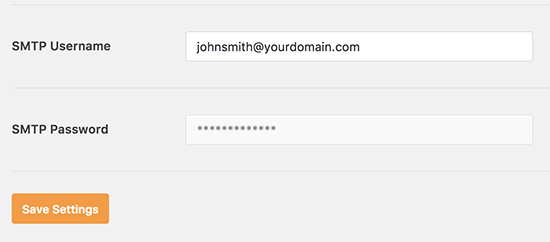
Mengatasi Masalah Masalah Email WordPress
Alasan paling umum untuk kesalahan dalam mengirim email menggunakan SMTP adalah salah host atau port SMTP. Pastikan Anda memasukkan pengaturan host dan port yang benar yang disediakan oleh penyedia hosting Anda.
Pastikan Anda memilih metode enkripsi yang benar. Biasanya SSL bekerja di sebagian besar lingkungan, namun kami sarankan Anda memeriksa dengan host web Anda jika email Anda tidak terkirim.
Pro dan Kontra Menggunakan Mail Server Host Web Anda untuk Email WordPress
Keuntungan pertama dan paling jelas adalah Anda bisa menggunakan alamat email bermerek Anda sendiri untuk email keluar di WordPress.
Keuntungan lainnya adalah Anda sudah membayar layanan ini saat mendaftar ke akun hosting Anda. Anda tidak perlu membayar uang ekstra untuk mengirim dan menerima email.
Namun, beberapa penyedia hosting WordPress memberlakukan pembatasan pada email keluar. Inilah sebabnya mengapa kami tidak merekomendasikan penggunaan WordPress untuk mengirim email newsletter.
Masalah umum lainnya dengan penyedia layanan shared hosting adalah server email mereka terkadang tidak dapat diandalkan. Jika Anda melihat penundaan pengiriman email, Anda harus mempertimbangkan untuk menggunakan layanan email pihak ketiga seperti Google Apps for Work, Mailgun, atau SendGrid.